Word文档如何保存为安全文档?
给Word加密码
第一种方法,是针对于你的Word文档不想被别人看到的,那么我们就可以把文档加密给保存起来~具体要怎么来操作呢!其实很简单,接着往下看。
操作步骤:点击【文件】-【信息】-【保护文档】-【用密码进行加密】,然后会出现一个加密文档的对话框,在密码区域输入你要设置的密码,然后重复输入后,点击确定保存即可。然后再次打开文档时,就需要使用密码才可以进入了。
电脑文档怎么自动保存?
大多数应用程序都支持自动保存功能,您可以在应用程序选项或设置中启用该功能。以Microsoft Word为例,您可以按照以下步骤来启用自动保存功能:
1. 打开Word程序,点击“文件”选项卡。
2. 在左侧菜单中,点击“选项”。
3. 在选项对话框中,选择“保存”选项卡。
4. 在“保存文档”部分,勾选“自动保存恢复信息”和“每10分钟保存一次”选项。您也可以调整时间间隔,选择其他选项,例如保存路径等。
5. 点击“确定”按钮以保存更改。
启用自动保存功能可以确保在电脑出现问题或者电脑意外关机等情况下,文档的最新版本可以被恢复。
您也可以使用“文件历史记录”、“云存储”等其他方式来保护您的文档内容。
打开word文档,按以下步骤进行操作,点:工具---选项--保存---自动保存时间间隔,后面有个小方框,你在里面输入数字,这个数字,就是电脑自动保存的间隔时间。
如你在里面输入了数字1,就是设定每间隔一分钟自动保存一次。最后点确定。
怎么设置word自动保存?
1、新建一个word文档,然后双击打开,找到左上角的文件。
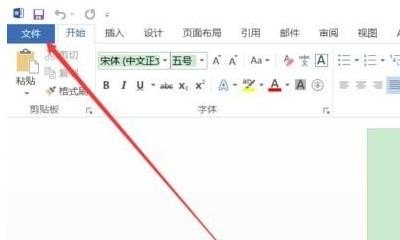
2、在出现的下拉菜单里找到“选项”栏,然后单击。
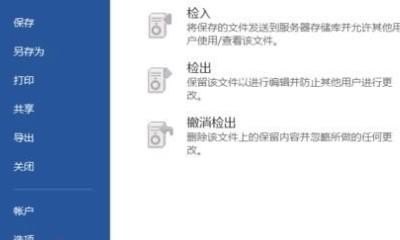
3、在弹出的窗口中,左侧菜单找到“保存”,单击。
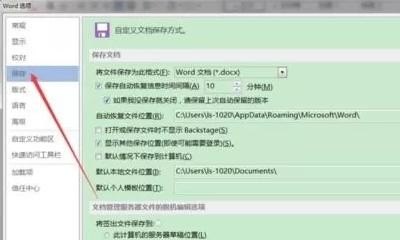
4、右侧找到“保存自动恢复信息时间间隔”,在前面的方框里打上“√”,然后可以选择时间间隔为几分钟保存一次,这个可以根据个人的需要和实际情况来定。
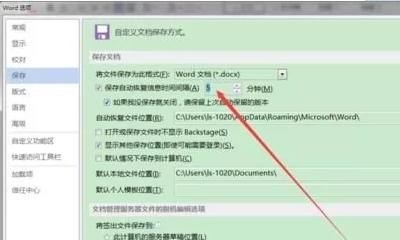
5、设置完后,“确定”就可以了。
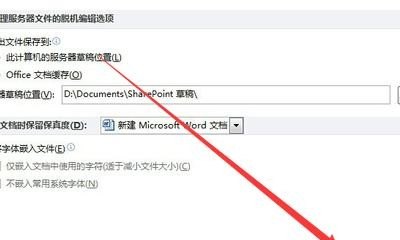
如果你用的是其它版本的word,操作方法基本相同,主要是找到“选项”这个菜单就可以进行设置了。
扩展资料:
Microsoft Office Word是微软公司的一个收费文字处理应用程序,是最流行的文字处理程序之一。
它最初是由Richard Brodie为了运行DOS的IBM计算机而在1983年编写,后来成为了Microsoft Office的一部分。
Word提供了许多易于使用的文档创建工具,同时也提供了丰富的功能集,供创建复杂的文档使用。
word的文档怎样保存到d盘?
以改变Administrator用户我的文档为例,操作步骤如下:
1、双击计算机,打开C:UsersAdministrator文件夹,右键我的文档,选择属性。
2、点击位置选项卡,点击移动按钮。
3、选择目标对话框,浏览d盘,点击已建立的“我的文档”文件夹,点击选择文件夹。
4、点击确定按钮,关闭我的文档属性即可。
以改变Administrator用户我的文档为例,操作步骤如下:
1、双击计算机,打开C:UsersAdministrator文件夹,右键我的文档,选择属性。
2、点击位置选项卡,点击移动按钮。
3、选择目标对话框,浏览d盘,点击已建立的“我的文档”文件夹,点击选择文件夹。
4、点击确定按钮,关闭我的文档属性即可。
到此,以上就是小编对于电脑word怎么保存的问题就介绍到这了,希望介绍关于电脑word怎么保存的4点解答对大家有用。















